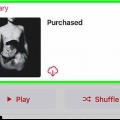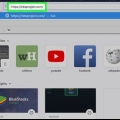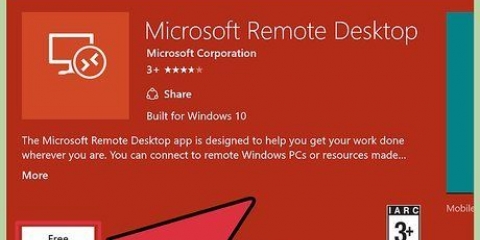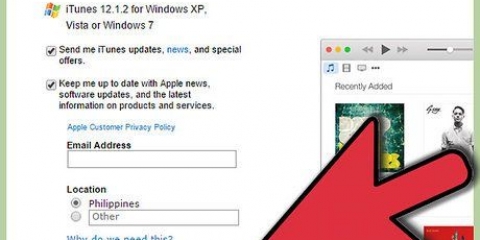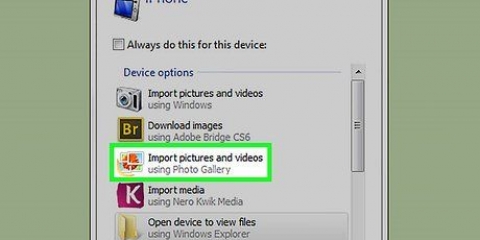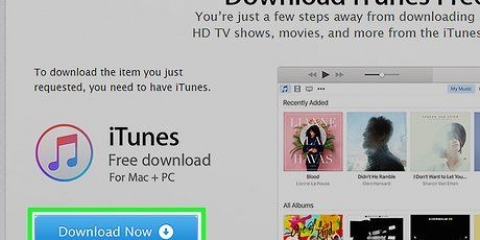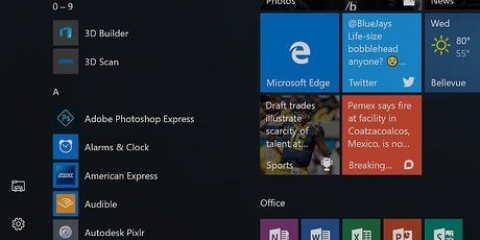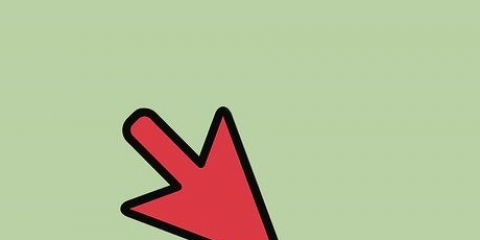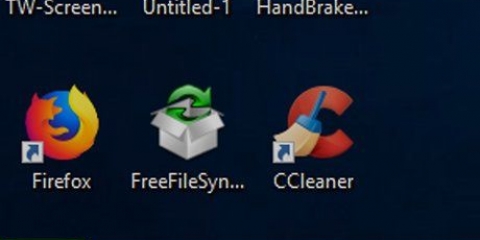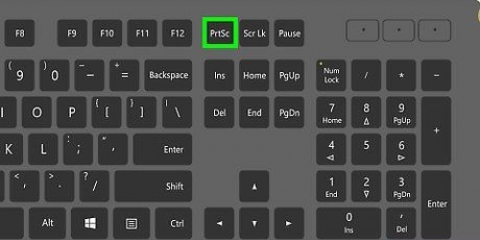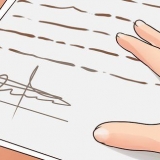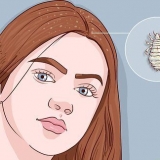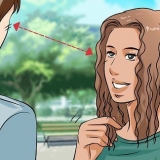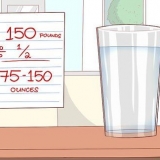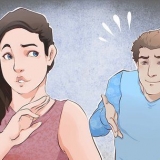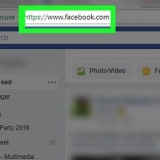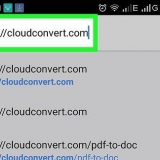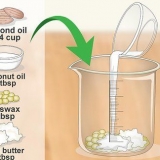Se sono elencati più desktop, premere il desktop che si desidera sincronizzare. Assicurati che iTunes sia aperto sul desktop.

Il Bluetooth deve essere abilitato su entrambi i dispositivi per connettersi tramite AirDrop. 









Se non riesci a vedere il Mac o l`iPhone, assicurati che il dispositivo sia abbastanza vicino (a non più di qualche metro di distanza) e che AirDrop sia acceso. Se ti viene chiesto di attivare Bluetooth e Wi-Fi, fallo.
Collegare il tuo iphone a un computer
Contenuto
Questo articolo ti insegnerà come connettere il tuo iPhone al tuo computer desktop in modo da poterlo sincronizzare con iTunes o trasferire foto e altri dati.
Passi
Metodo 1 di 3: connessione tramite USB

1. Collega il tuo iPhone al tuo computer desktop. Usa il cavo USB in dotazione con il tuo dispositivo.

2. Apri iTunes. Questa app ha una nota musicale come icona.
iTunes può avviarsi automaticamente quando il tuo iPhone è connesso.

3. Fare clic sull`icona dell`iPhone. Questo apparirà nell`angolo in alto a sinistra della schermata di iTunes.

4. Fare clic su Esegui backup ora. Fallo se desideri eseguire il backup del tuo iPhone localmente sul desktop.

5. Seleziona il contenuto da sincronizzare. A tale scopo, fai clic sulla categoria dei contenuti nel riquadro a sinistra e seleziona o deseleziona "Sincronizza [file]" nella parte superiore del riquadro a destra.

6. Fare clic su Applica. Questo pulsante si trova nell`angolo inferiore destro dello schermo. Ciò salverà le opzioni di sincronizzazione selezionate.

7. Fare clic su Sincronizza. Si trova nell`angolo inferiore destro dello schermo. Verrà avviato il processo di sincronizzazione.
Seleziona "Sincronizza automaticamente quando questo iPhone è connesso" nella sezione "Opzioni" della finestra per sincronizzare quando il tuo iPhone è connesso al desktop.
Metodo 2 di 3: connessione tramite Wi-Fi

1. Collega il tuo iPhone a un computer desktop. Utilizzare il cavo USB fornito con il dispositivo.

2. Apri iTunes. Questa app ha una nota musicale come icona.
iTunes può avviarsi automaticamente quando il tuo iPhone è connesso.

3. Fare clic sull`icona dell`iPhone. Questo apparirà nell`angolo in alto a sinistra della schermata di iTunes.

4. Scorri fino a "Opzioni". Questa è l`ultima sezione nel riquadro destro della finestra di iTunes.

5. Seleziona "Sincronizza con questo iPhone tramite WiFi". Questa casella si trova sul lato sinistro del riquadro destro.

6. Fare clic su Applica. Si trova nell`angolo in basso a destra della finestra di iTunes.
Attendi che il tuo iPhone termini la sincronizzazione prima che le modifiche vengano applicate.

7. Scollega il tuo iPhone dal desktop.

8. Apri le Impostazioni del tuo iPhone. Questa è un`app grigia che contiene ingranaggi (⚙️) e di solito si trova nella schermata iniziale.

9. Premi Wi-Fi. Questo pulsante si trova nella parte superiore del menu.

10. Premere una rete Wi-Fi. Il tuo iPhone e desktop devono essere collegati alla stessa rete WiFi.

11. Premi Impostazioni. Si trova nell`angolo in alto a sinistra dello schermo.

12. Scorri verso il basso e premi Generale. È accanto a un`icona a forma di ingranaggio grigia (⚙️) nella parte superiore del menu.

13. Premi Sincronizzazione Wi-Fi di iTunes. Questo pulsante si trova nella parte inferiore del menu.

14. Premi Sincronizza ora. Il tuo iPhone si sincronizzerà in modalità wireless con il tuo desktop tramite WiFi.
Metodo 3 di 3: connessione a un Mac tramite AirDrop

1. Fai clic su Finder sul tuo Mac. È un`icona blu e bianca con una faccina sorridente che di solito si trova nel Dock. Si aprirà la finestra del Finder sul desktop.

2. Fare clic su AirDrop. Si trova sotto "Preferiti" nella barra degli strumenti sul lato sinistro della finestra del Finder.
AirDrop è un modo efficace per creare una connessione che permette di trasferire foto, documenti e altri file quando i dispositivi sono vicini tra loro (nel raggio di pochi metri).

3. Clicca su `Consenti di essere scoperto da`. Questo si trova nella parte inferiore della finestra del Finder. Apparirà un menu a scorrimento.

4. Clicca su Tutti.

5. Scorri verso l`alto sulla schermata iniziale del tuo iPhone. Questo avvierà il Centro di controllo.

6. Stampa AirDrop:. Si trova a destra del Centro di controllo e sarà seguito da uno stato di ricevuta, ad esempio "Tutti", "Solo contatti" o "Ricevuto da".

7. Premi Tutti. Ora puoi inviare e ricevere dati tra il tuo iPhone e il desktop.

8. Scegli un file da condividere. Fallo su qualsiasi dispositivo.
I file o le pagine creati o archiviati nelle app Apple come Foto, Note, Contatti, Calendario e Safari possono quasi sempre essere condivisi tramite AirDrop. Molte app di terze parti hanno anche la funzione AirDrop.

9. Premi o fai clic sull`icona "Condividi". Trova un quadrato con una freccia rivolta verso l`alto.

10. Premi o fai clic su AirDrop. Si trova nella parte superiore della finestra di dialogo Condividi.

11. Premere o fare clic sul nome del dispositivo ricevente. Fallo dal dispositivo di invio.

12. Premere o fare clic su Salva sul dispositivo ricevente. Ciò salverà una copia del file sul dispositivo.
Premi o fai clic su "Apri e salva" per visualizzare i file che hai salvato.
Articoli sull'argomento "Collegare il tuo iphone a un computer"
Condividi sui social network:
Simile
Popolare